word文档基础教程 word文档结构图设置修改
【word文档基础教程 word文档结构图设置修改】组织结构图在我们的日常工作中经常被用到,但是很多朋友不会做,或是做一个组织结构图需要两三个小时,那也太浪费时间了吧!
其实,利用Word就能制作组织结构图,而且还特别简单 。
第一步:首先我们新建一个Word文档,在里面输入组织结构图需要的文本内容,每一个组织结图用TAB键分开
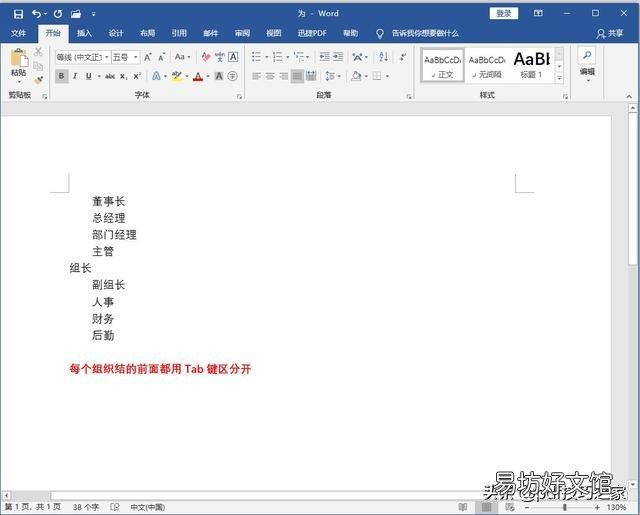
文章插图
第二步:按住【Ctrl+A】全选文本,【Ctrl+C】粘贴文本
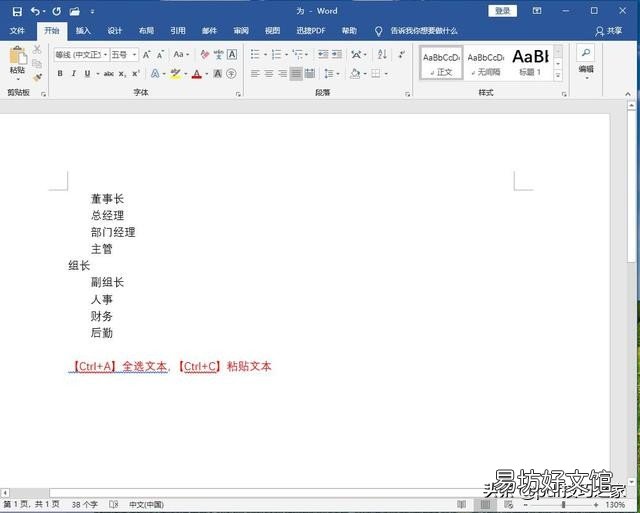
文章插图
第三步:在工具栏,选择【插入】——【SmartArt】——【层次结构】——【组织结构图】——确定
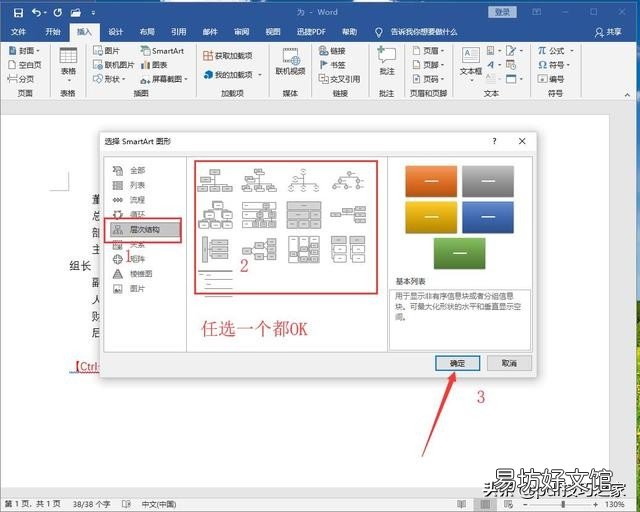
文章插图
第四步:再一次【Ctrl+A】全选文本,【Ctrl+V】复制文本
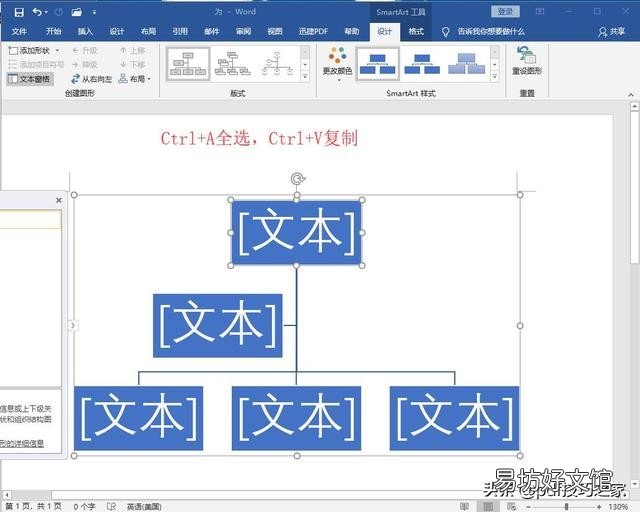
文章插图
第五步:这样组织结构图的就完成了,然后我么可以点击上方的【更改颜色】选项卡,更改我们想要的颜色,就OK 啦
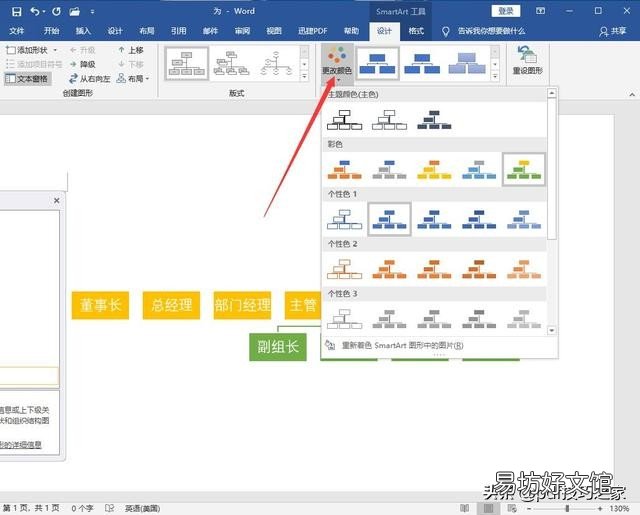
文章插图
你觉得这种方法简单吗?还有更简单的呢,直接套用组织结构图模板,【迅捷画图】里的组织结构图模板就可以拿来直接套用,改改文字内容就是你的啦!
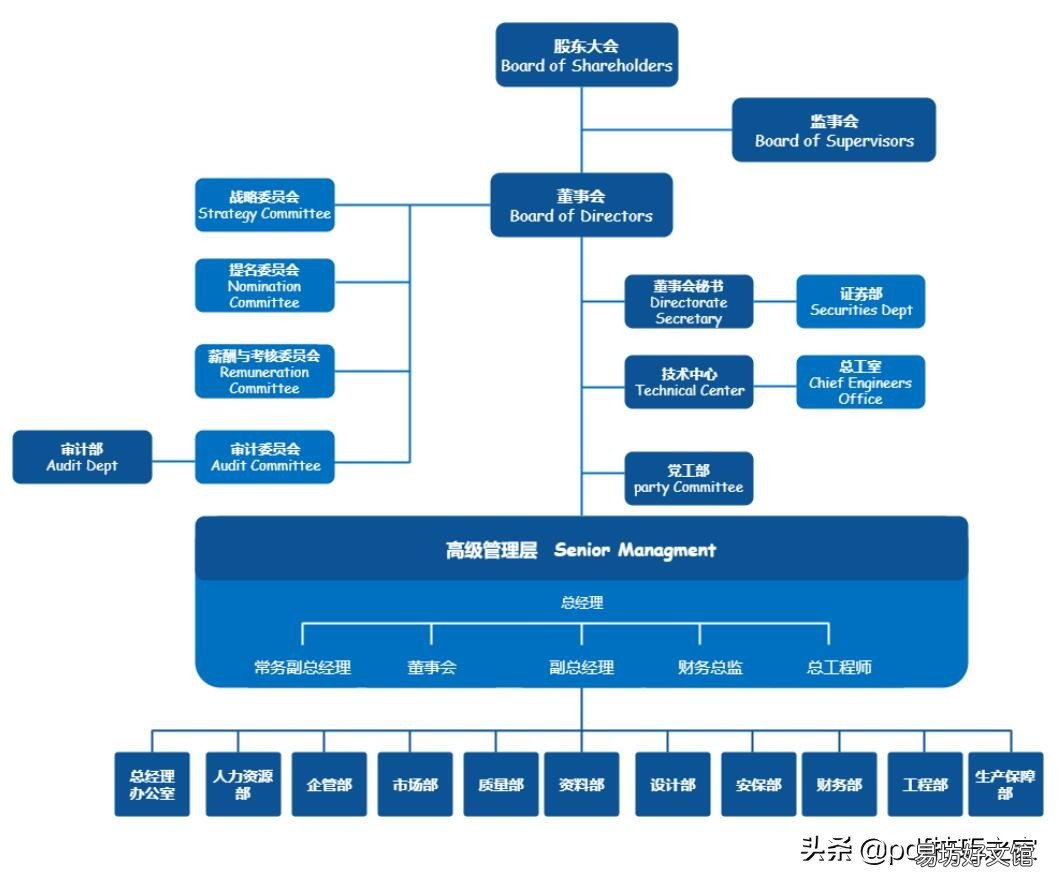
文章插图

文章插图
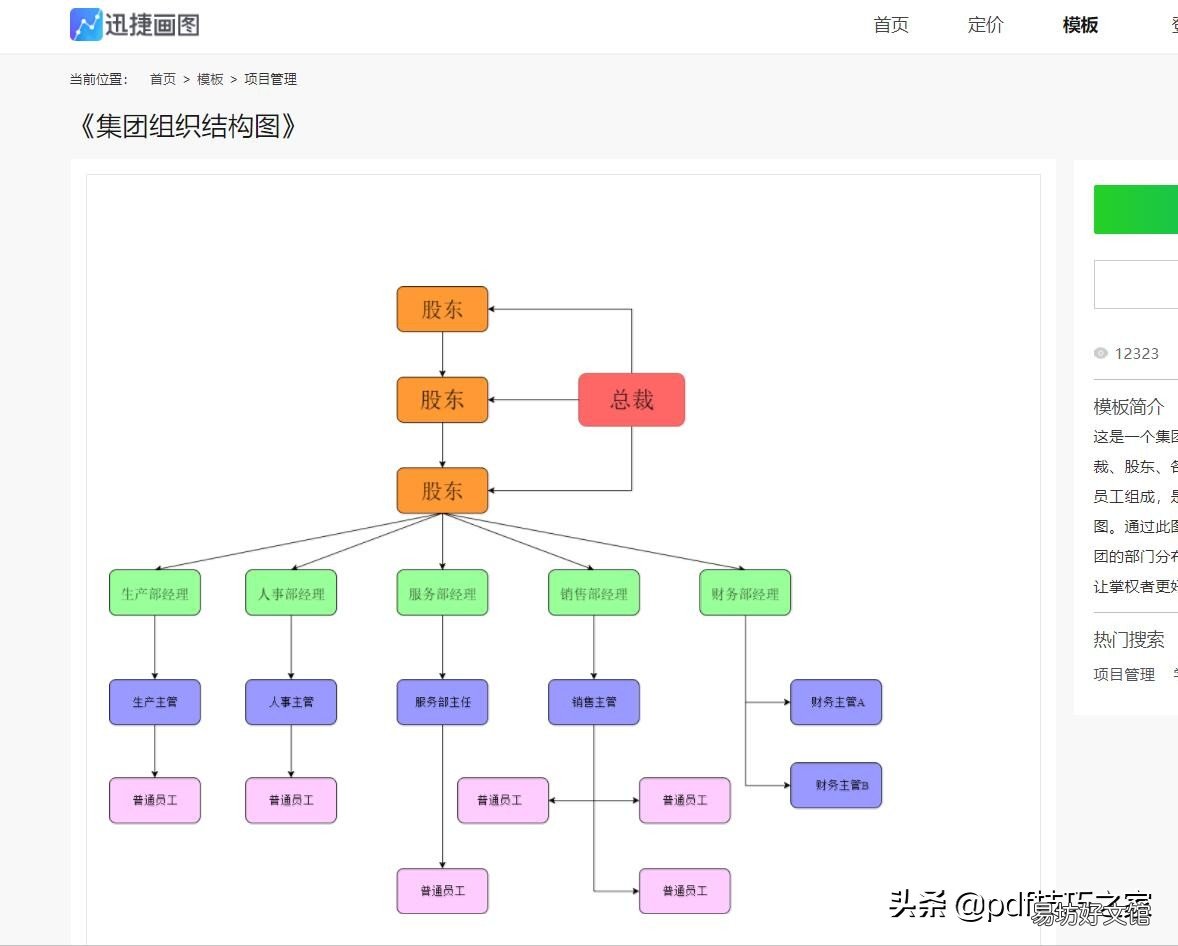
文章插图

文章插图
推荐阅读
- 免费将pdf转换成word word2016如何生成目录索引
- 大学生统计学数据分析案例 统计基础知识点总结
- 网络维护基础教程 网络运维管理软件
- 文档表格调整文字行距步骤 word表格内行间距调整不了
- python语法基础知识 java matlab混合编码
- word锁定格式样式 word锁定格式怎么解锁
- 电脑复制后粘贴没反应原因 word无法复制粘贴的解决方法
- 详解电商基础入门教程 电商运营课程内容
- 学python需要的基础知识 python教学设计
- 五线谱入门基础教程 五线谱编辑软件







